
Løse trådløse problemer
(bare enkelte modeller)
Hvis enheten ikke kan kommunisere med nettverket når
trådløst nettverk er installert og programvareinstallering
er fullført, utfører du en eller flere av disse oppgavene.
Sjekk innstillingene for trådløs
kommunikasjon
• Kontroller at datamaskinens trådløse kort er innstilt til
riktig profil for trådløs kommunikasjon. En profil for
trådløs kommunikasjon er et sett nettverksinnstillinger
som er unike for et gitt nettverk. Et enkelt trådløst kort
kan ha flere trådløse profiler (for eksempel én for
hjemmenettverket og én for et kontornettverk). Åpne
konfigurasjonsverktøyet for det nettverkskortet som er
installert på datamaskinen, og kontroller at den
valgte profilen er lik profilen for nettverket for
enheten.
• Kontroller at nettverksinnstillingene for enheten
samsvarer med innstillingene for det nettverket du
bruker. Gjør ett av følgende for å finne innstillingene
for nettverket:
• Infrastruktur-kommunikasjon: Åpne WAP-
konfigurasjonsverktøyet (Wireless Access Point -
trådløst tilgangspunkt).
• Ad hoc-kommunikasjon: Åpne
konfigurasjonsverktøyet for det nettverkskortet
som er installert på datamaskinen.
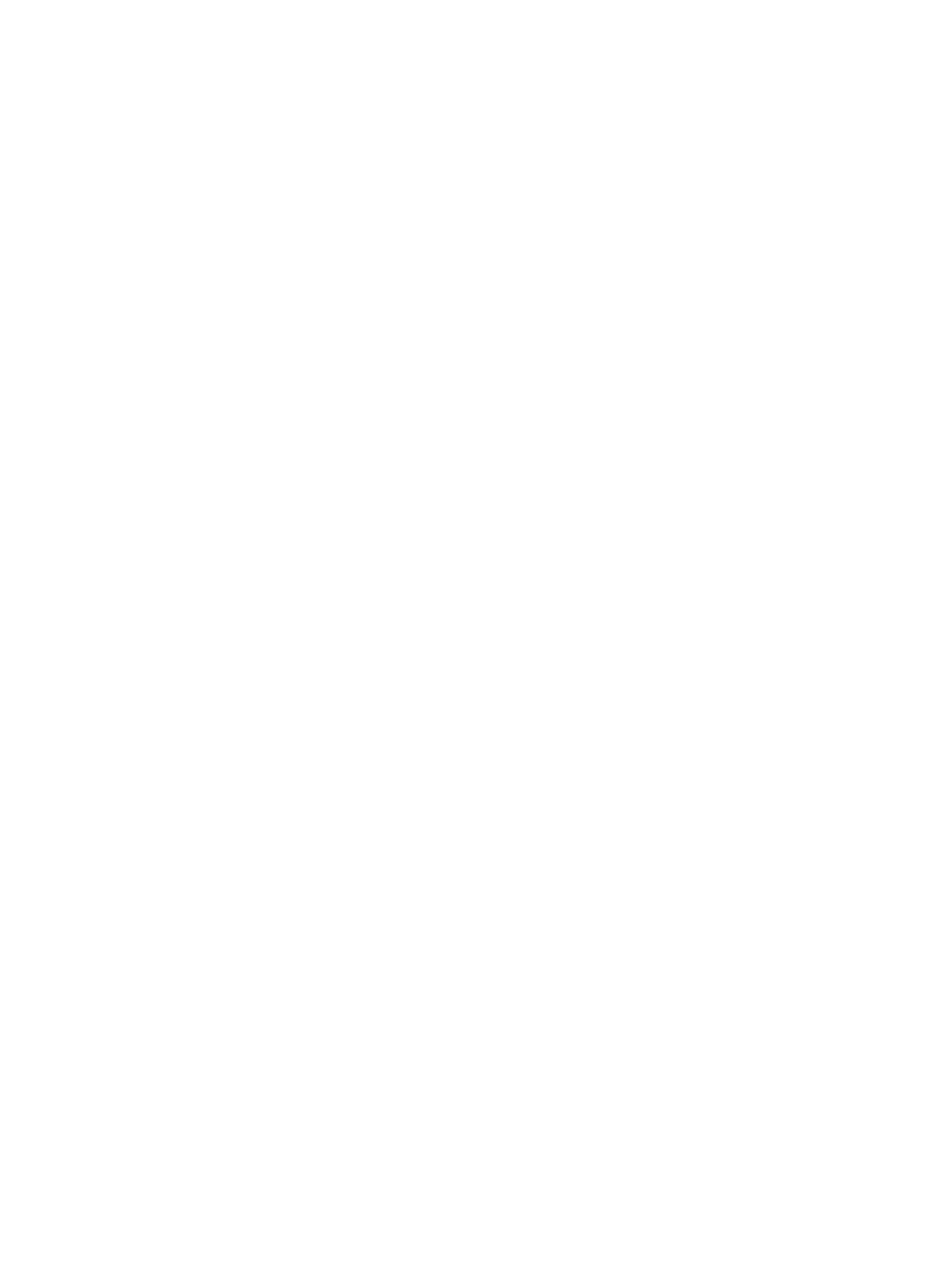
Feilsøking
24
• Sammenlign innstillingene for nettverket med
innstillingene som vises på siden med enhetens
nettverkskonfigurasjon (se “Slik skriver du ut siden
med nettverkskonfigurasjon“ på side 28), og noter
eventuelle forskjeller. Mulige problemer omfatter
følgende:
• Maskinvareadressene for WAP-filtre (MAC-
adresser). Se “Legg til maskinvareadresser til et
trådløst tilgangspunkt (WAP)“ på side 24.
• En av disse innstillingene i enheten kan være feil:
Kommunikasjonsmodus, nettverksnavn (SSID),
kanal (bare Ad hoc-nettverk), godkjenningstype,
kryptering. Se “Slik virker innstillingene for
trådløst nettverk 802.11“ på side 19.
• Skriv ut et dokument. Hvis dokumentet fortsatt
ikke skrives ut, tilbakestiller du
nettverksinnstillingene for enheten (se
“Tilbakestill konfigurasjonsinnstillinger for
nettverket“ på side 24) og installerer
programvaren for enheten på nytt.
Hvis innstillingene for trådløst nettverk er riktige,
blir datamaskinen kanskje knyttet til et annet trådløst
nettverk. Kontroller at datamaskinen er knyttet til samme
trådløse nettverk som enheten.
Brukere kan kontrollere dette ved å sjekke innstillingene
for trådløst nettverk på sin datamaskin. I tillegg kan de
kontrollere at datamaskinen har tilgang til det trådløse
nettverket.
Hvis innstillingene for det trådløse nettverket er
ugyldige, følger du disse trinnene for å korrigere
innstillingene for enheten:
1. Koble enheten til nettverket med en nettverkskabel
eller til datamaskinen med nettverkskabelen.
2. Åpne den innebygde Web-serveren for enheten.
3. Klikk på kategorien Nettverk, og klikk deretter på
Trådløs (802.11) i venstre rute.
4. Bruk veiviseren for installering av trådløst nettverk
i kategorien Trådløs installasjon til å endre
innstillingene for enheten slik at de samsvarer med
innstillingene for nettverket.
5. Lukk enhetens innebygde Web-server, og koble
deretter nettverkskabelen fra enheten.
6. Avinstaller programvaren for enheten fullstendig,
og installer deretter programvaren på nytt.
Legg til maskinvareadresser til et
trådløst tilgangspunkt (WAP)
MAC-filtrering er en sikkerhetsfunksjon der et trådløst
tilgangspunkt konfigureres med en liste med MAC-
adresser (også kalt “maskinvareadresser”) til enheter
som gis tilgang til nettverket via det trådløse
tilgangspunktet. Hvis WAP-en ikke har
maskinvareadressen for en enhet som prøver å få
tilgang til nettverket, gir ikke WAP-en enheten tilgang til
nettverket. Hvis WAP-en filtrerer MAC-adresser, må
MAC-adressen til enheten legges til WAP-ens liste over
godkjente MAC-adresser.
1. Skriv ut nettverkskonfigurasjonssiden. Se “Slik skriver
du ut siden med nettverkskonfigurasjon“ på side 28.
2. Åpne WAP-ens konfigurasjonsverktøy og legg til
maskinvareadressen for enheten i listen over
godkjente MAC-adresser.
Tilbakestill
konfigurasjonsinnstillinger for
nettverket
Dersom enheten fortsatt ikke kan kommunisere med
nettverket, må nettverksinnstillingene for enheten
tilbakestilles.
1. Trykk på Oppsett. Trykk på en piltast for å flytte til
Nettverk, og trykk deretter på OK.
2. Trykk på en piltast for å flytte til Nettverk, og trykk
deretter på OK.
3. Skriv ut konfigurasjonssiden for nettverket, og
kontroller at nettverksinnstillingene er tilbakestilt. Se
“Slik skriver du ut siden med nettverkskonfigurasjon“
på side 28.
Som standard er nettverksnavnet (SSID) hpsetup og
kommunikasjonsmodusen er ad hoc.